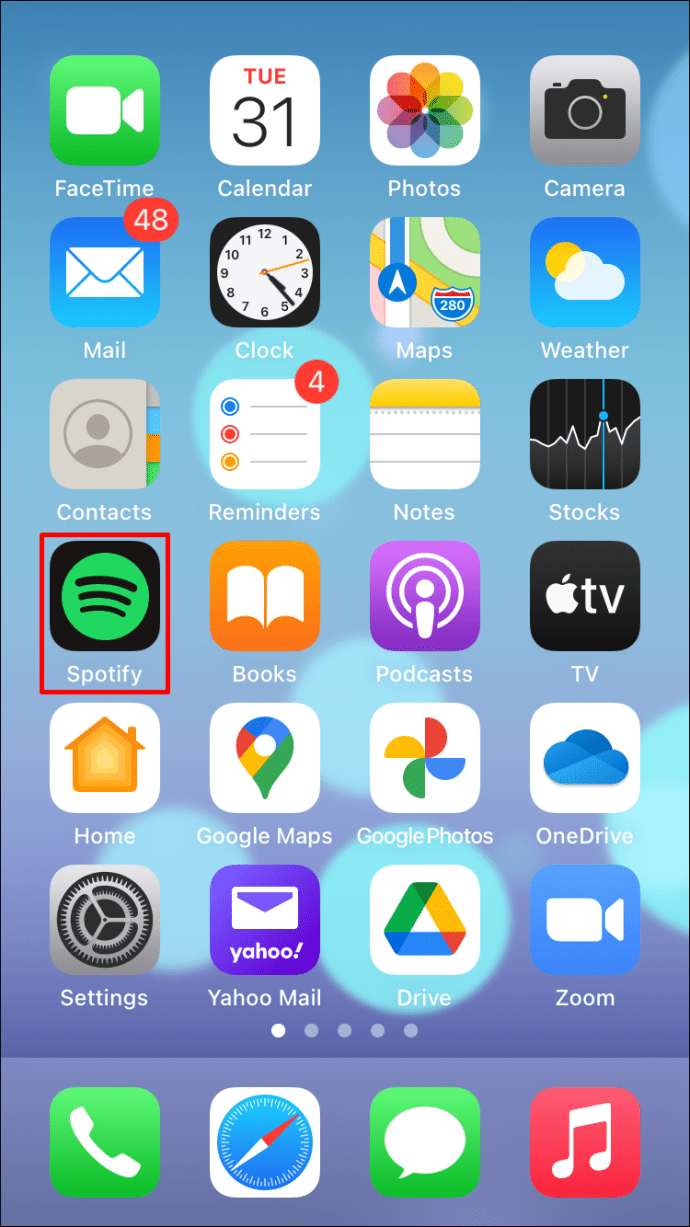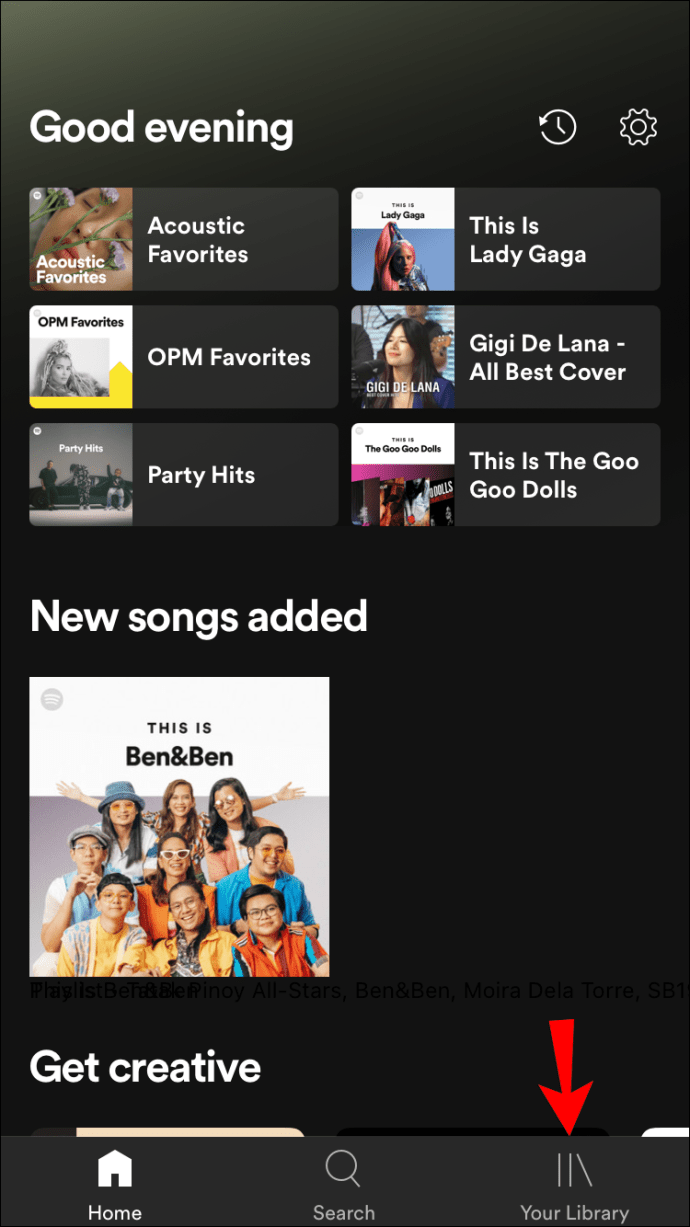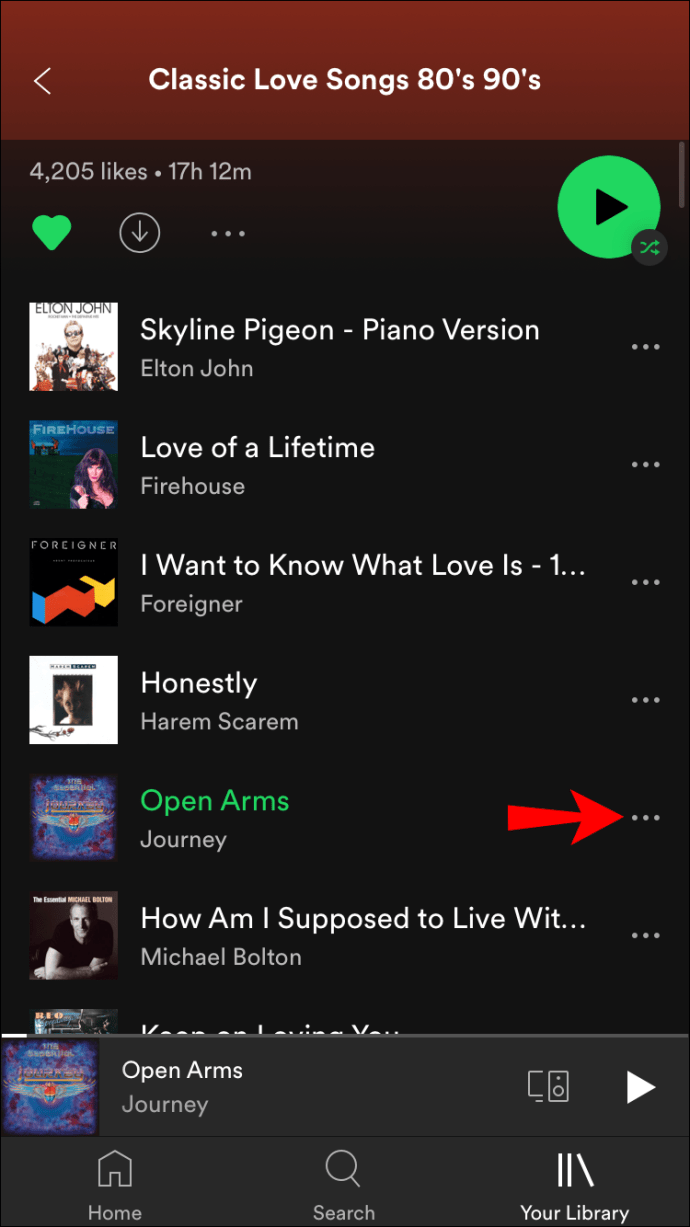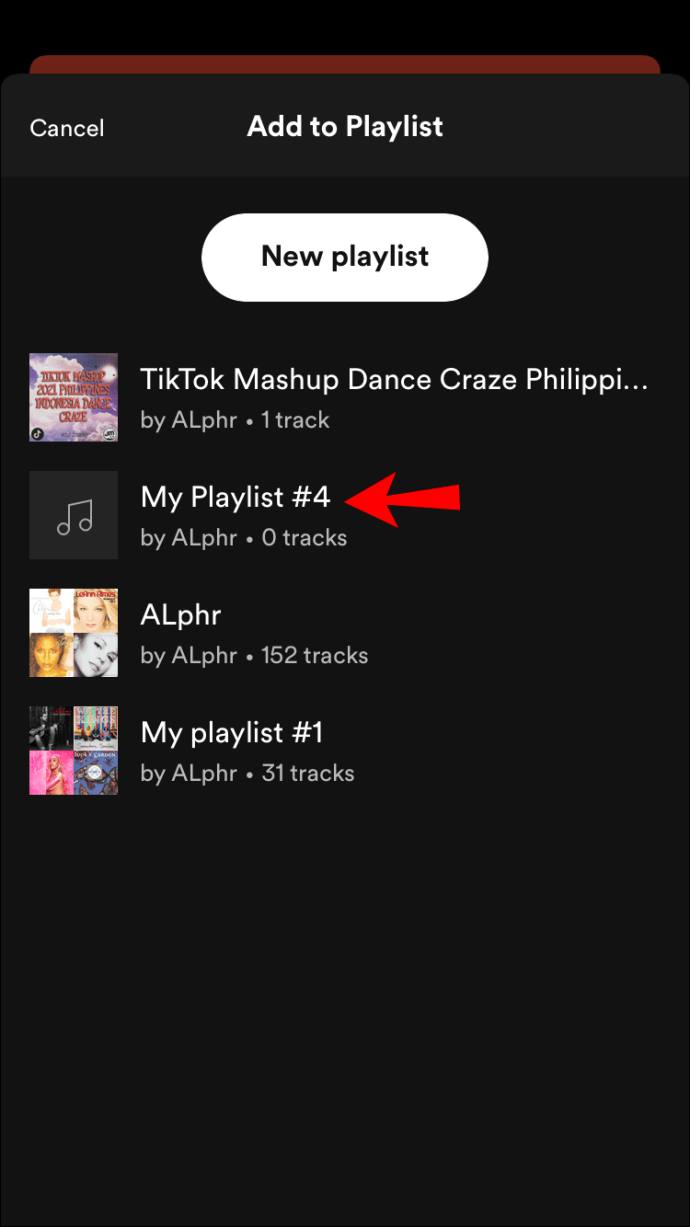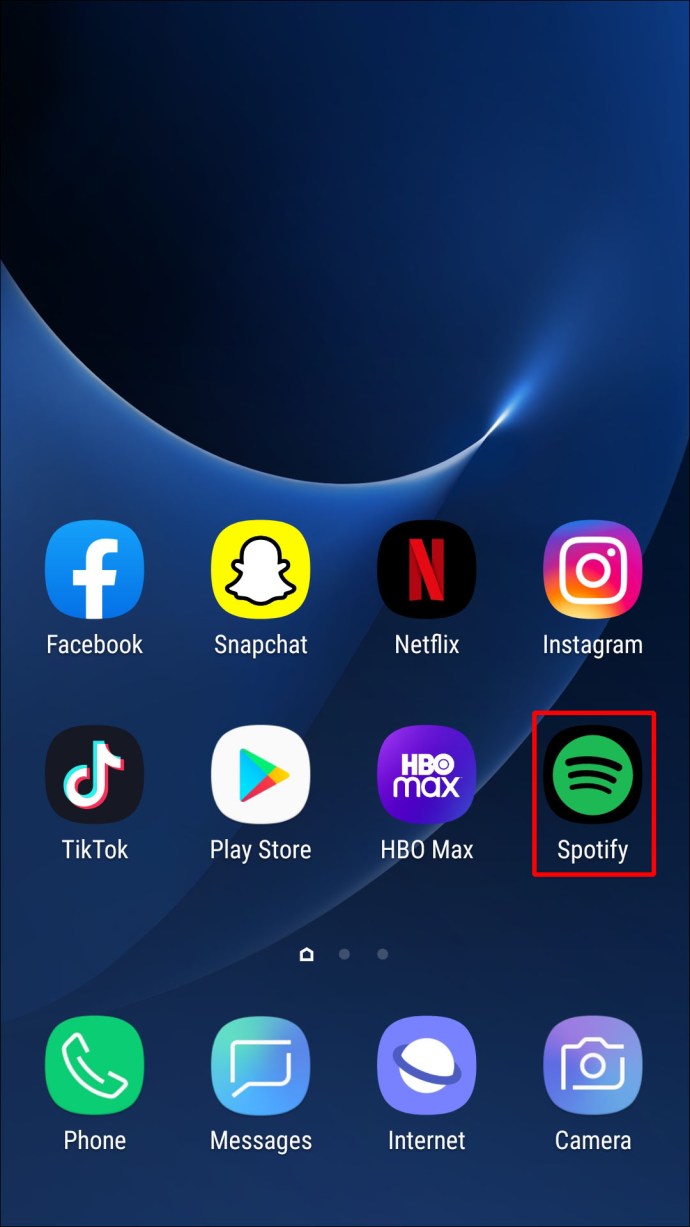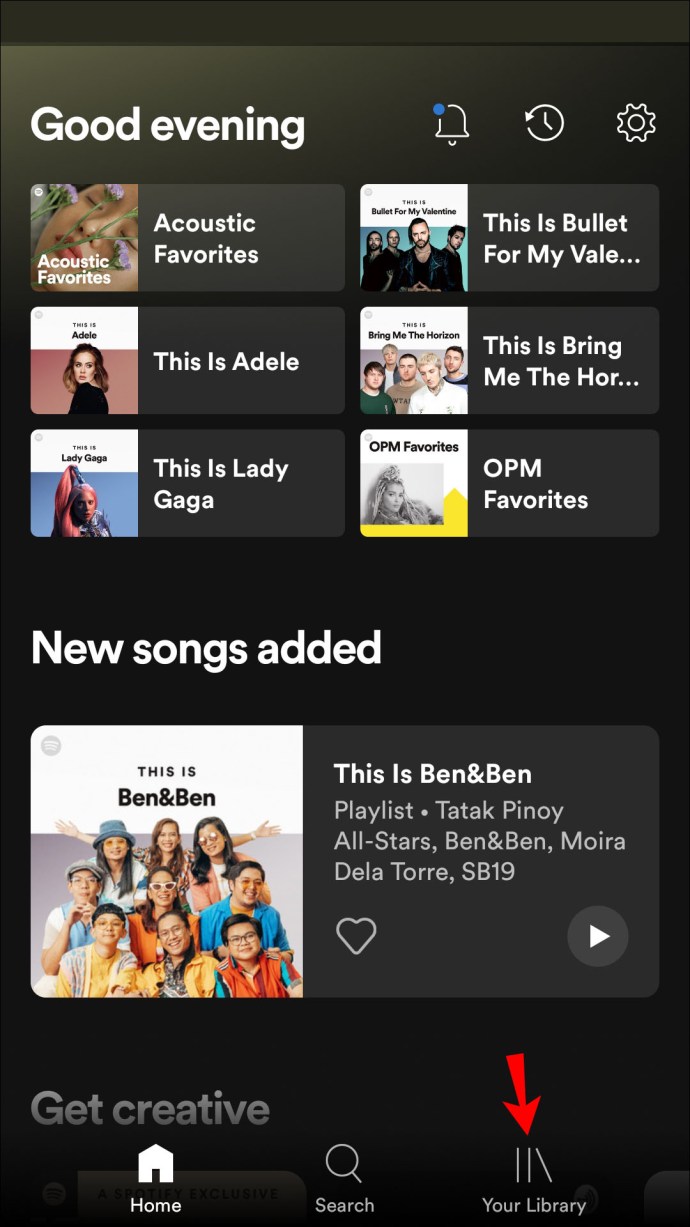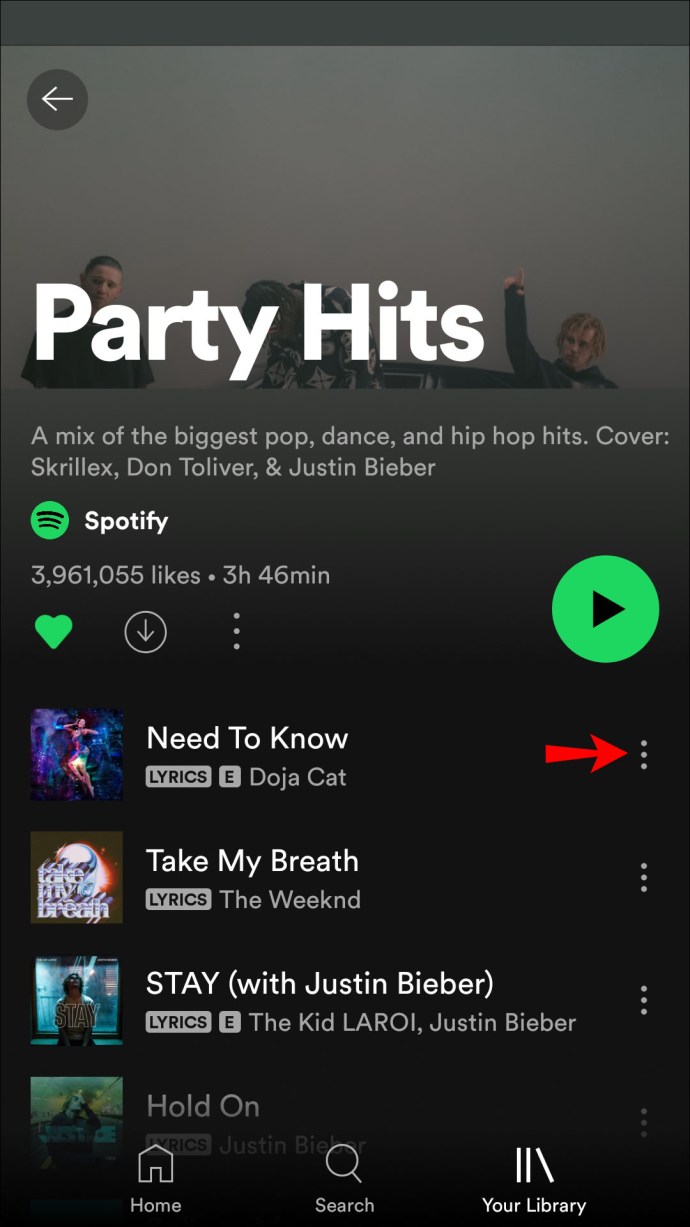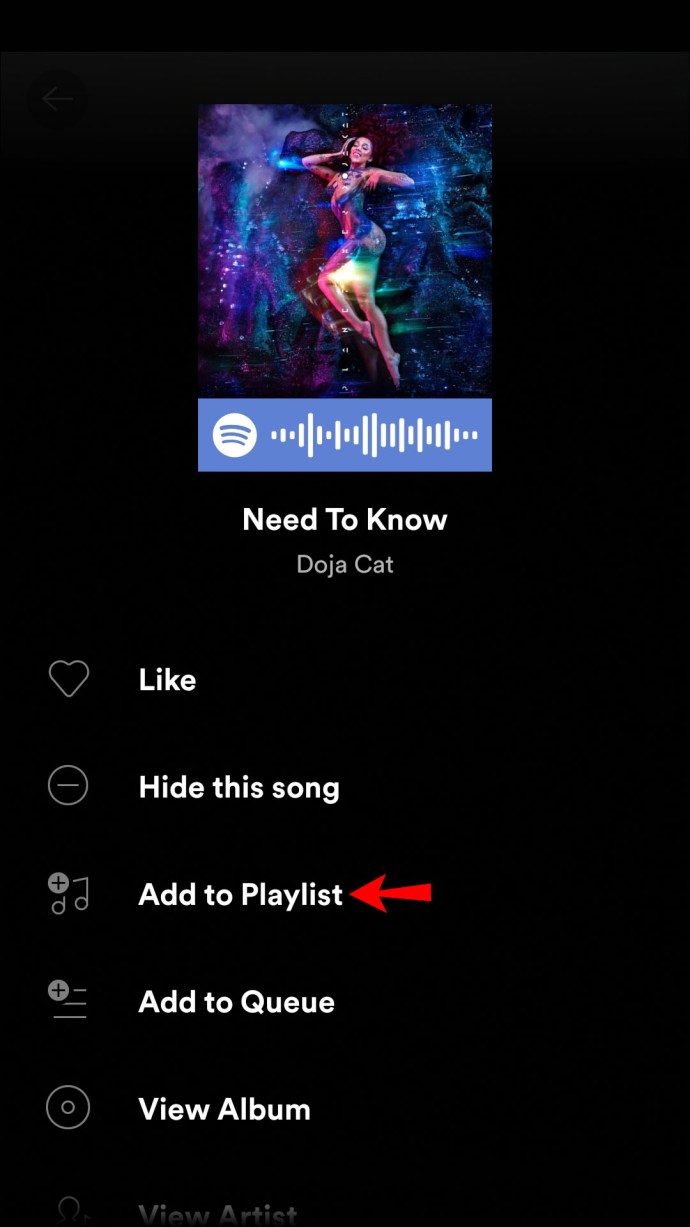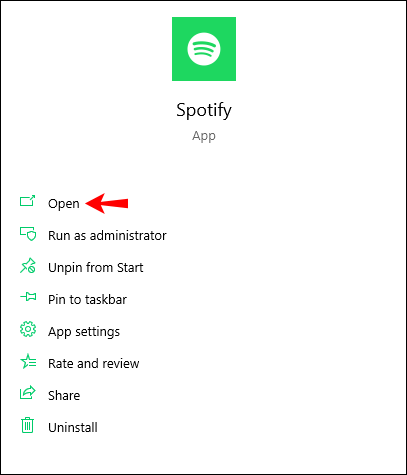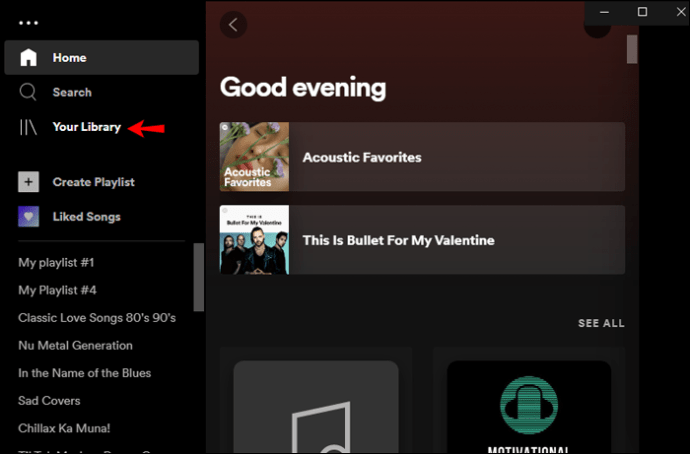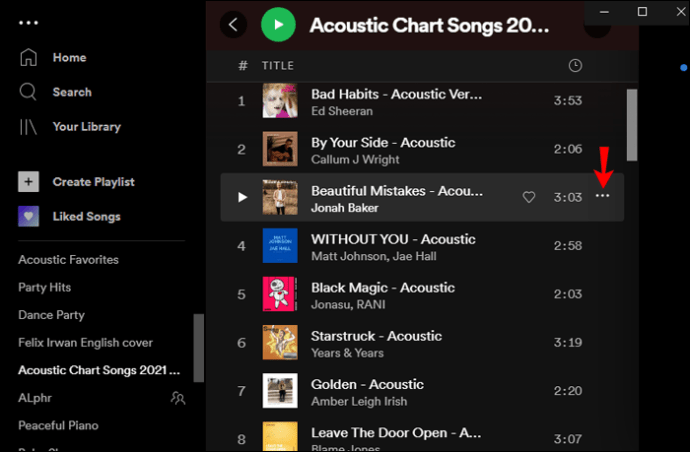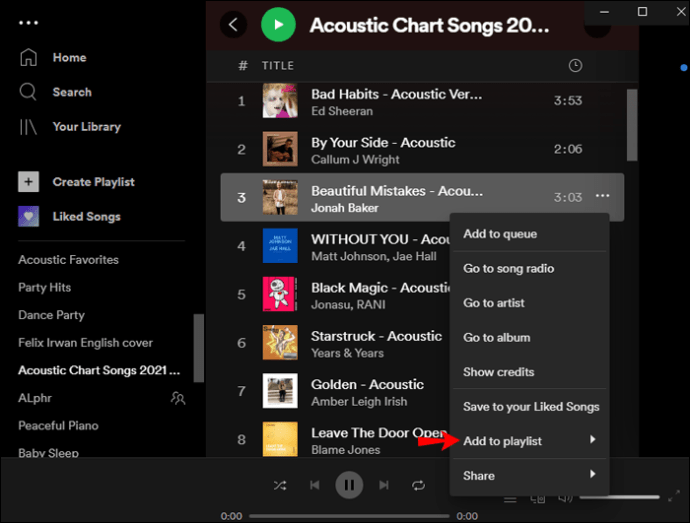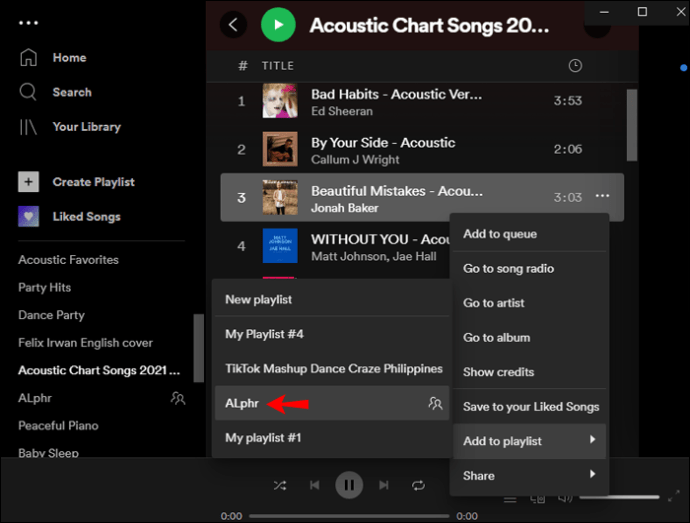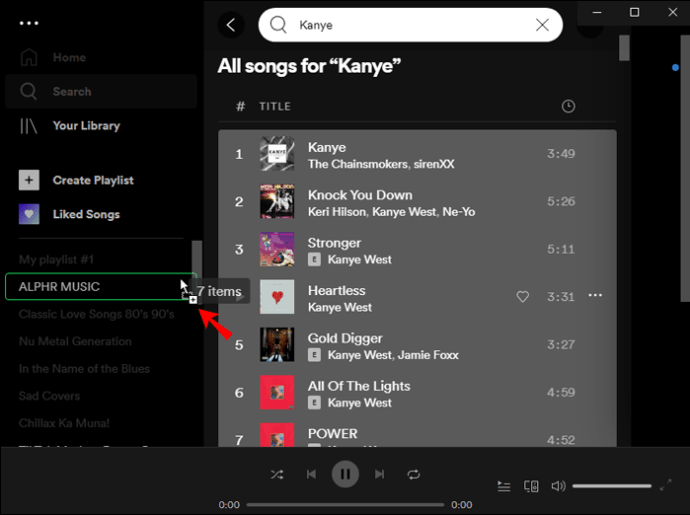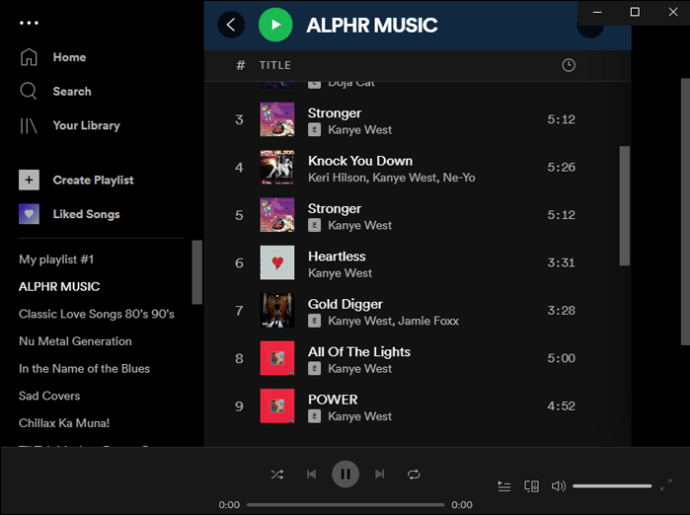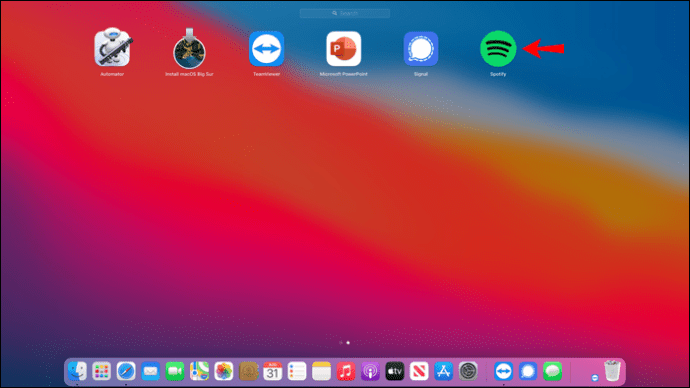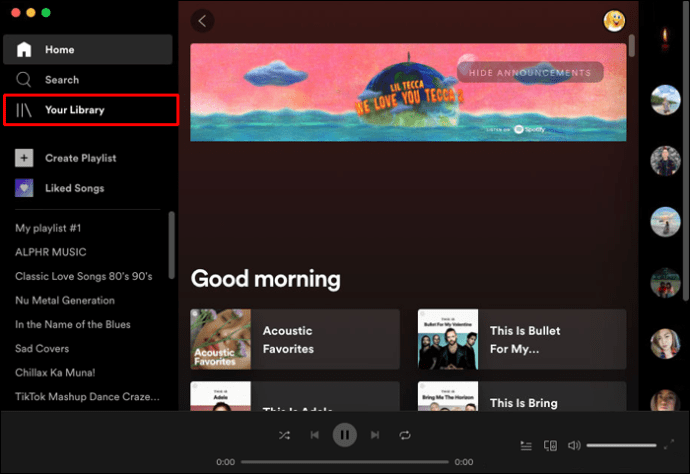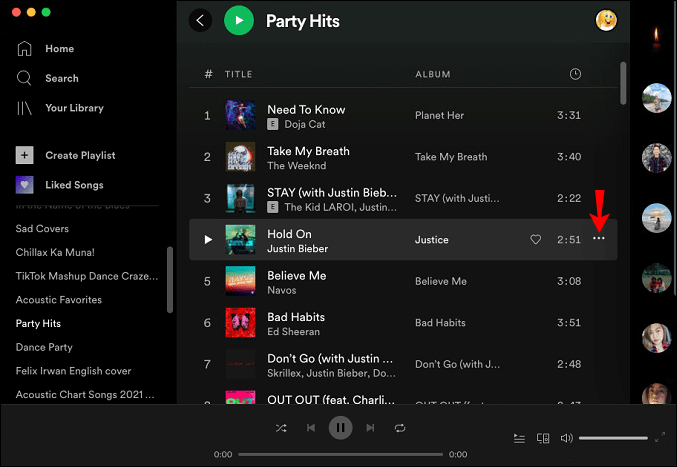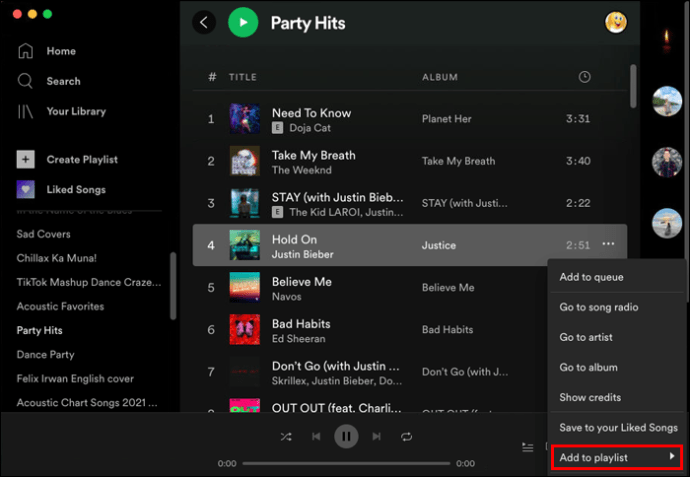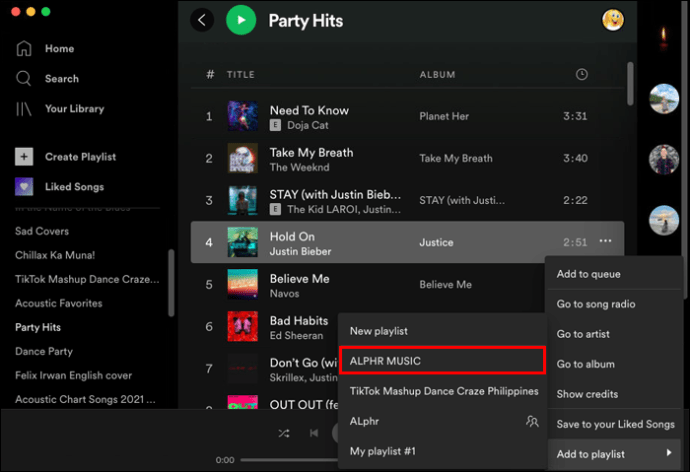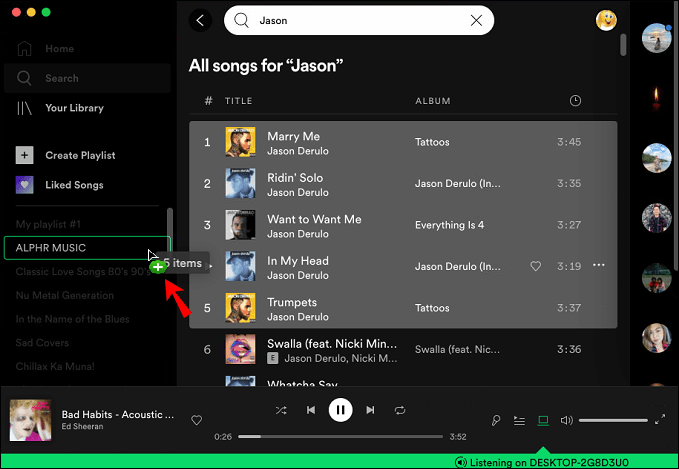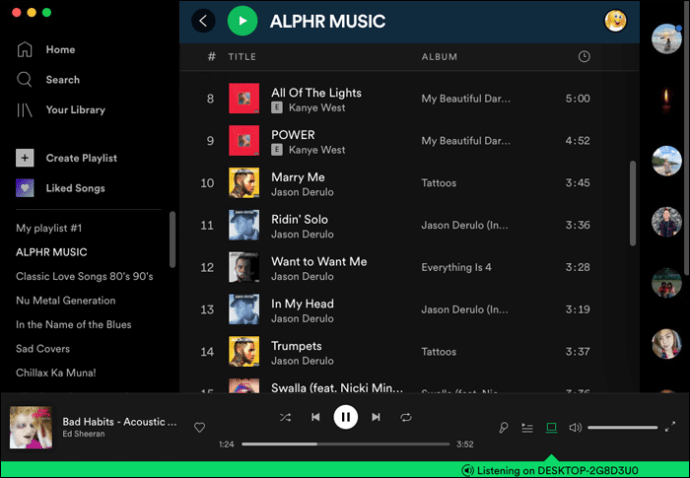Furnizorul de servicii de streaming și media Spotify vă oferă acces la un catalog mare de melodii, videoclipuri și podcasturi. Dacă preferați să ascultați o anumită selecție a pieselor preferate, puteți crea o listă de redare.

Listele de redare Spotify nu au limită în ceea ce privește numărul de melodii sau podcasturi pe care le puteți adăuga. Citiți mai departe pentru a afla cum să adăugați melodii sau episoade podcast la o listă de redare.
Vă vom arăta cum se face folosind diferite dispozitive. În plus, vei afla cum să-ți partajezi capodoperele playlistului și alte sfaturi utile pentru playlist.
Cum să adăugați la o listă de redare Spotify pe un iPhone
Pentru a adăuga melodii sau podcasturi la lista de redare prin intermediul dispozitivului iOS:
- Deschideți aplicația Spotify.
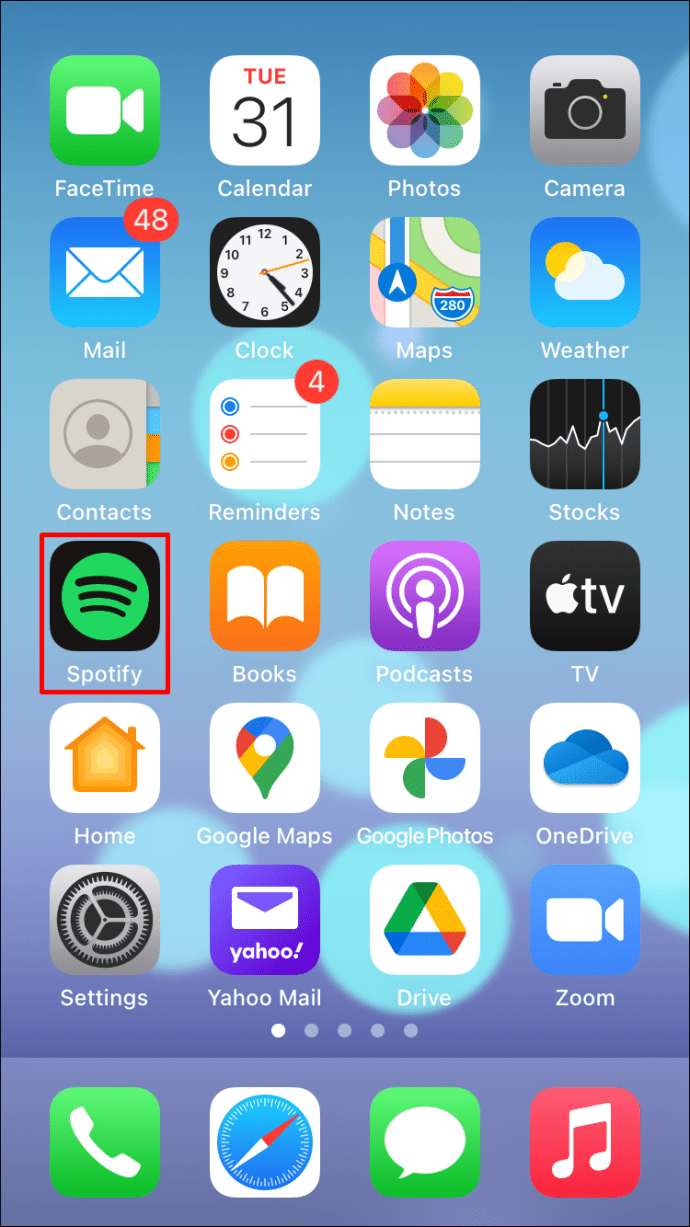
- Căutați prin „Biblioteca dvs.” sau introduceți o căutare pentru melodia, artistul, albumul sau podcastul pe care doriți să-l adăugați.
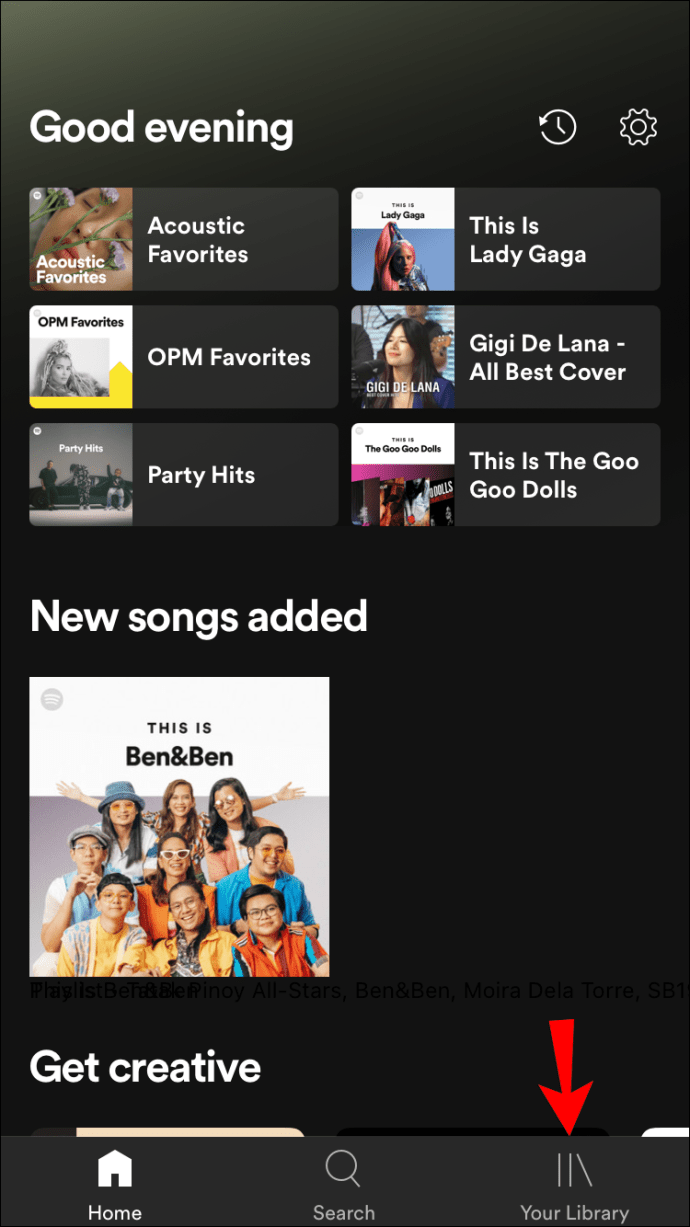
- După ce l-ați găsit, atingeți pictograma cu trei puncte din dreapta numelui său.
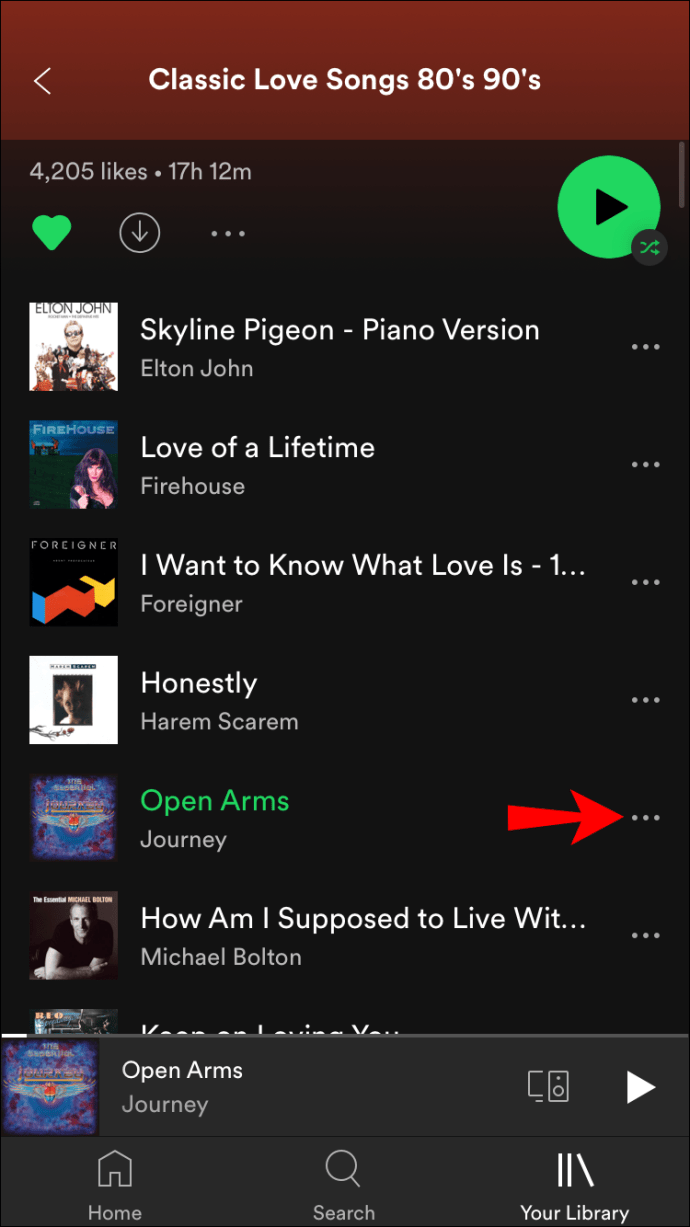
- Atingeți „Adăugați la lista de redare”.

- Ar trebui să apară un nou ecran care vă direcționează să selectați o listă de redare. Alegeți unul existent sau creați o listă de redare nouă.
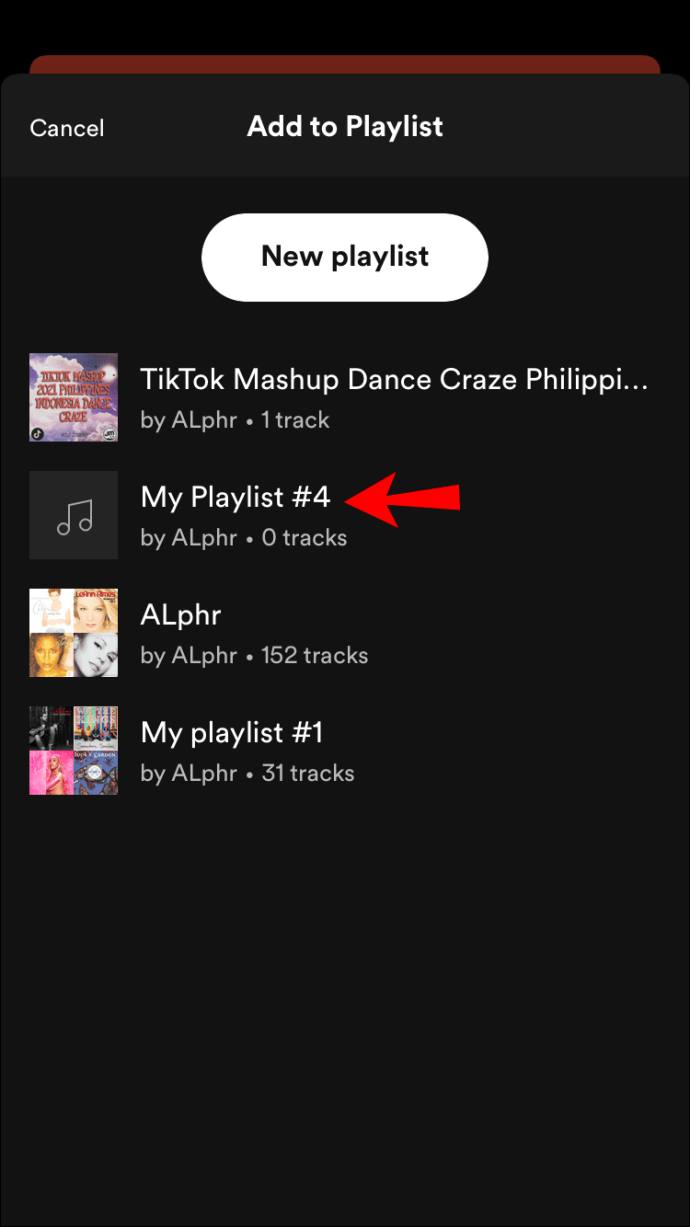
- Selectați o listă de redare pentru cântecul sau podcastul dvs. la care să fie adăugat și acesta va fi disponibil imediat din lista respectivă.
Cum să adăugați la o listă de redare Spotify pe un Android
Pentru a adăuga melodii sau podcasturi la lista de redare folosind dispozitivul Android:
- Lansați aplicația Spotify.
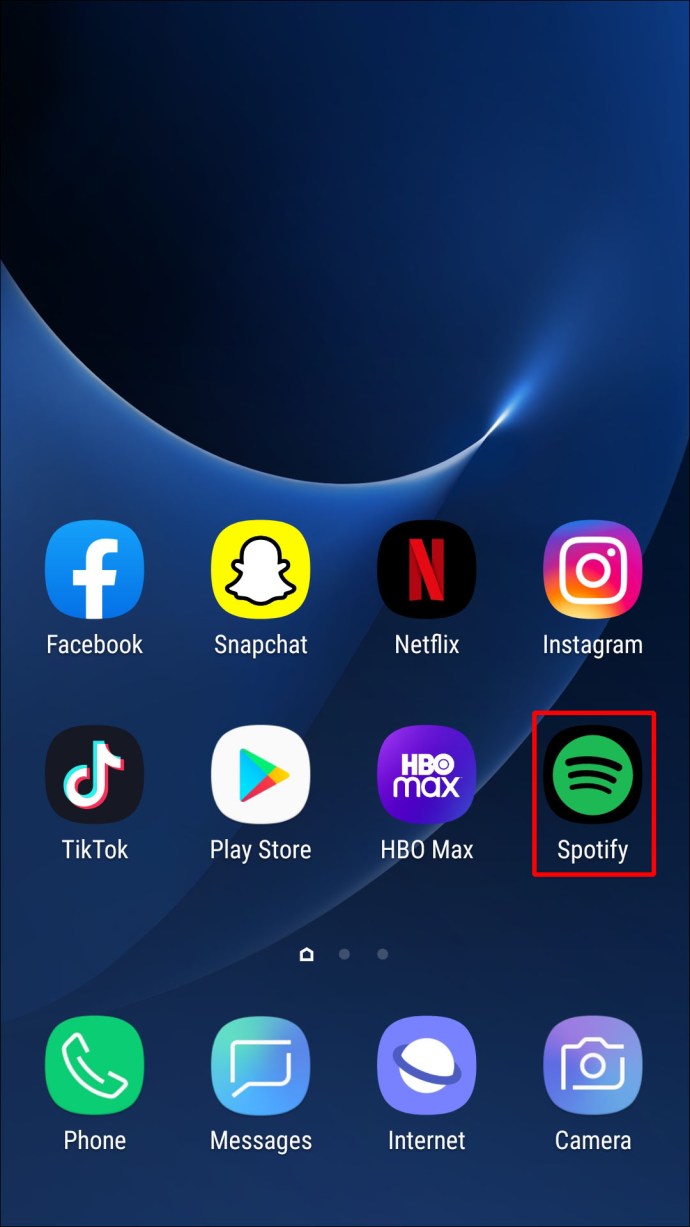
- Accesați „Biblioteca dvs.” sau introduceți o căutare pentru melodia, artistul, albumul sau podcastul pe care doriți să-l adăugați.
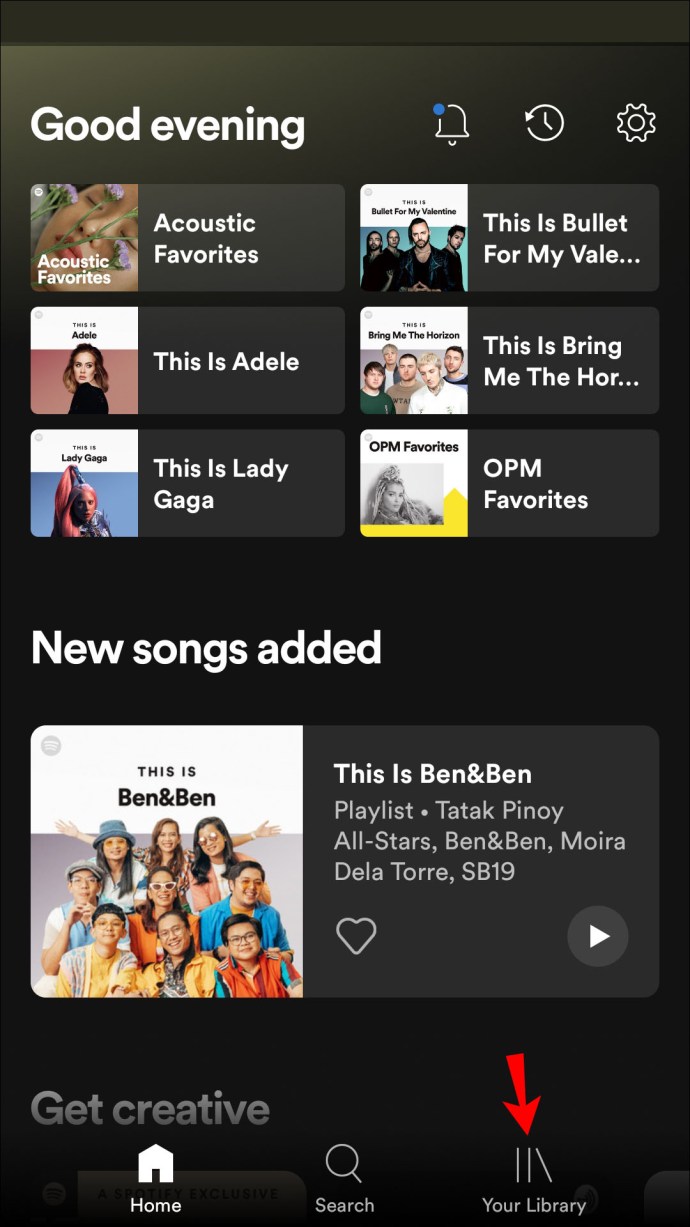
- Când l-ați găsit, atingeți pictograma cu trei puncte din dreapta numelui său.
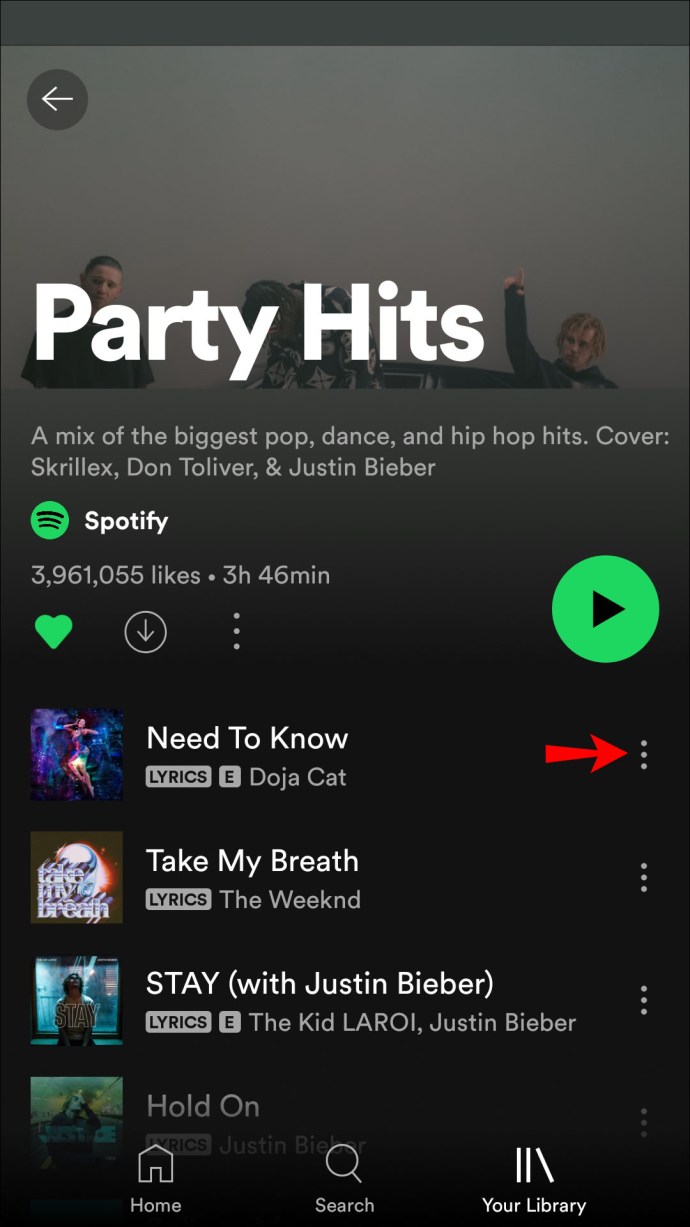
- Alegeți „Adăugați la lista de redare”.
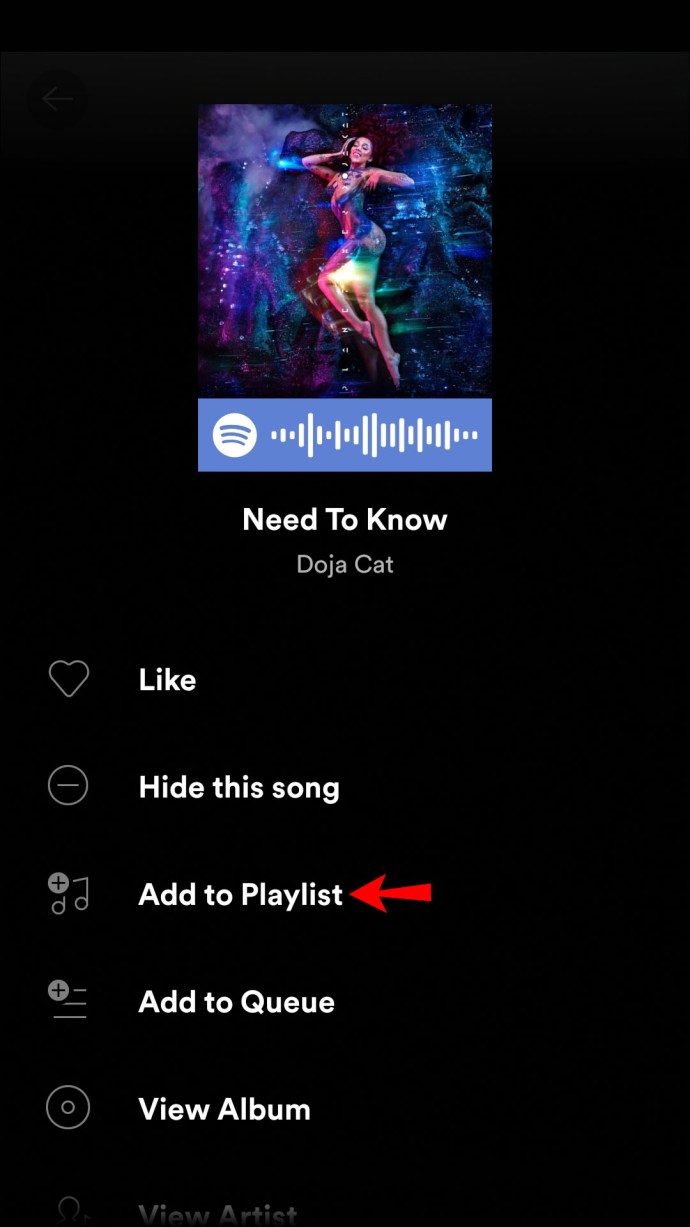
- Vi se va solicita să selectați o listă de redare. Selectați unul existent sau creați o listă de redare nouă.

- Alegeți o listă de redare la care să adăugați cântecul sau podcastul și este disponibil instantaneu din lista respectivă.
Cum să adăugați la o listă de redare Spotify în aplicația Windows
Adăugarea la lista de redare prin aplicația desktop Spotify este similară cu modul în care se face prin aplicația mobilă. Iată cum:
- Lansați aplicația pentru desktop Spotify.
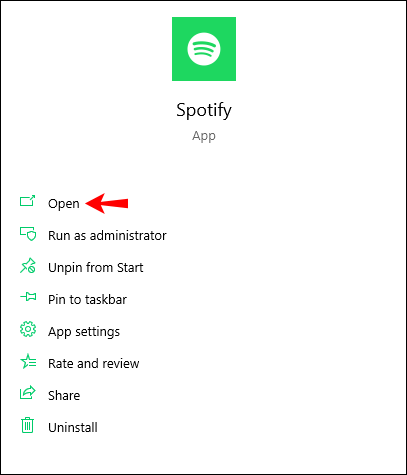
- Introduceți o căutare pentru albumul, artistul, cântecul sau podcastul pe care doriți să îl adăugați la lista de redare; sau caută prin „Biblioteca ta”.
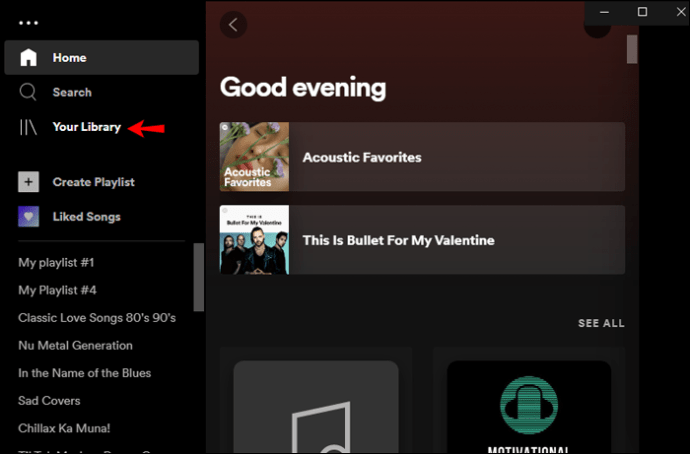
- După ce l-ați găsit, faceți clic dreapta sau faceți clic pe pictograma cu trei puncte din dreapta numelui său.
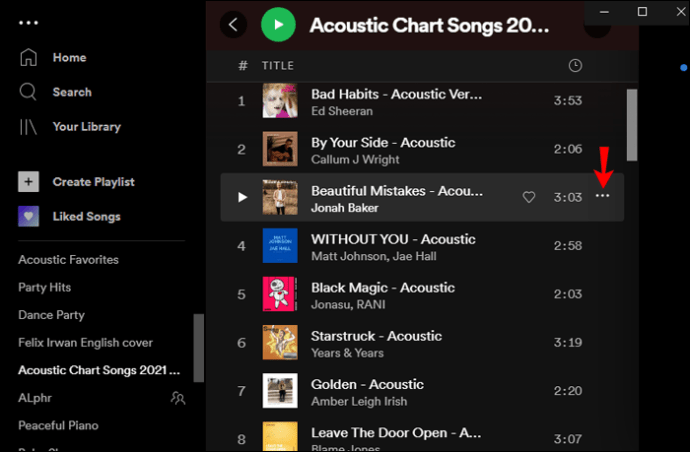
- Selectați „Adăugați la lista de redare” în meniul pop-up. Vi se va solicita să alegeți lista de redare la care doriți să fie adăugată melodia. Sau creați un nou playlist alegând „New Playlist”.
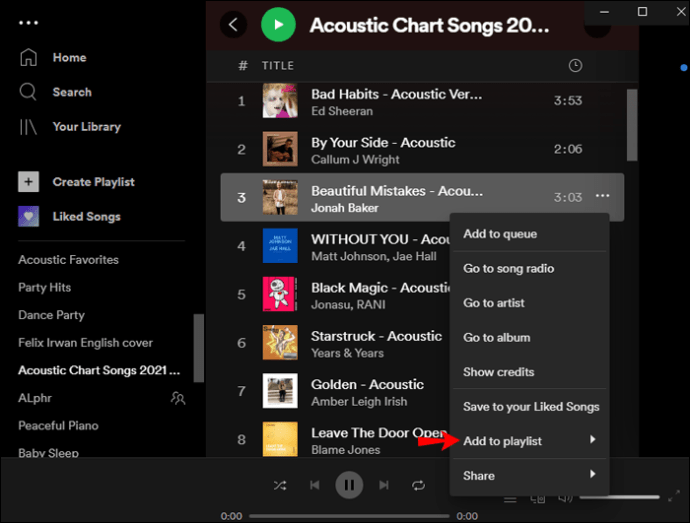
- După ce ați ales lista de redare, piesa dvs. va fi disponibilă din lista respectivă.
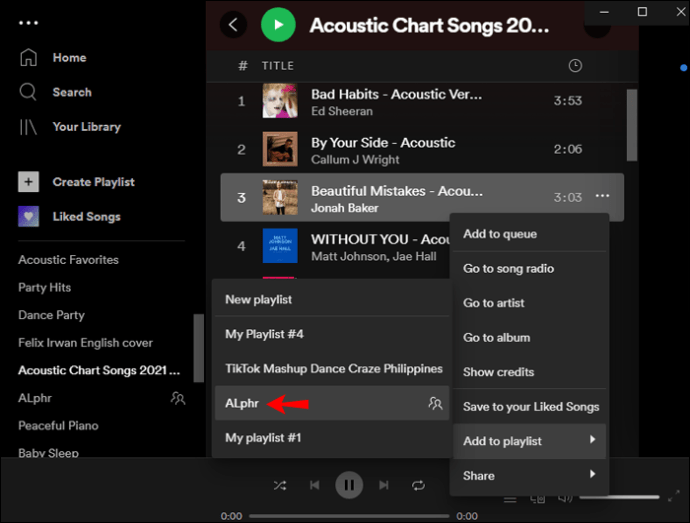
Pentru a adăuga mai multe piese:
- Selectați setul de piese pe care doriți să îl adăugați.
- Faceți clic și trageți-le la numele listei de redare din bara laterală din stânga.
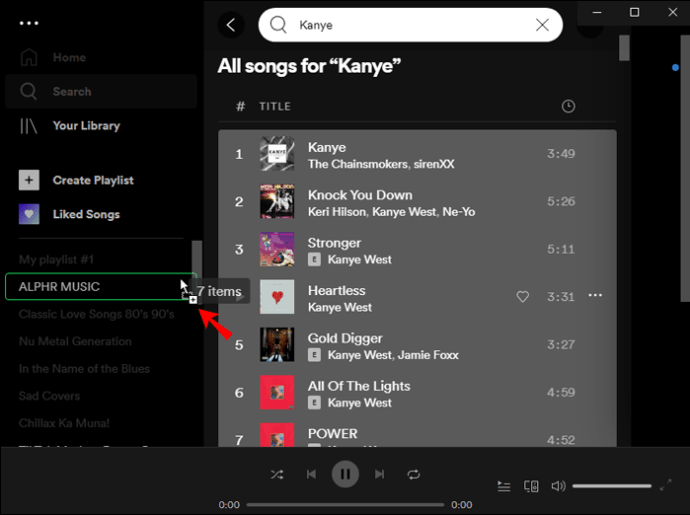
- După ce eliberați clicul, toate piesele trase vor fi disponibile din lista de redare respectivă.
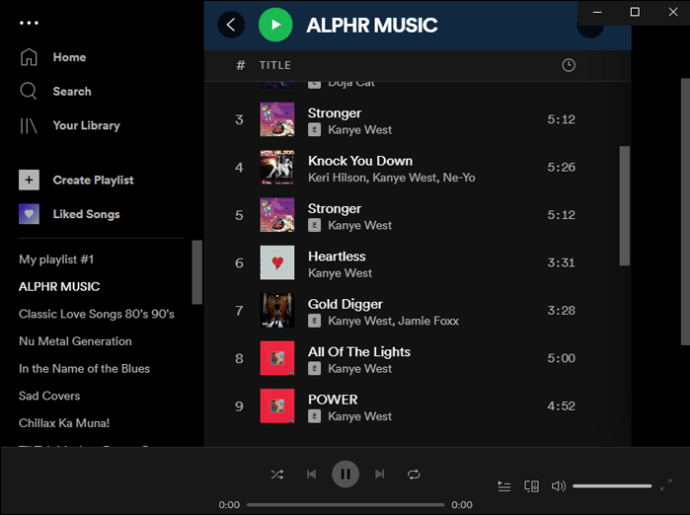
Cum să adăugați la o listă de redare Spotify în aplicația Mac
Iată cum să adăugați la lista de redare folosind macOS:
- Deschideți aplicația pentru desktop Spotify.
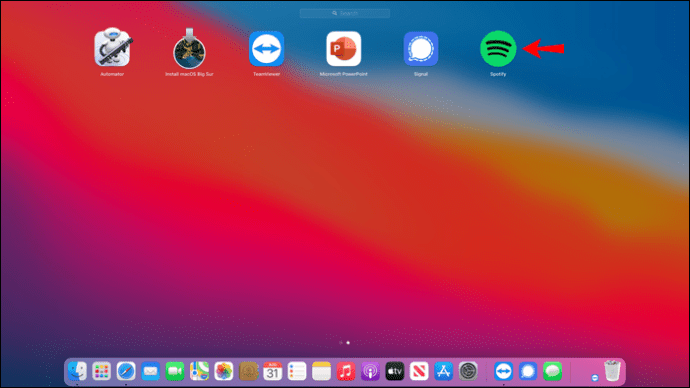
- Căutați prin „Biblioteca dvs.” sau introduceți o căutare pentru artistul, cântecul, albumul sau podcastul pe care doriți să îl adăugați la lista de redare.
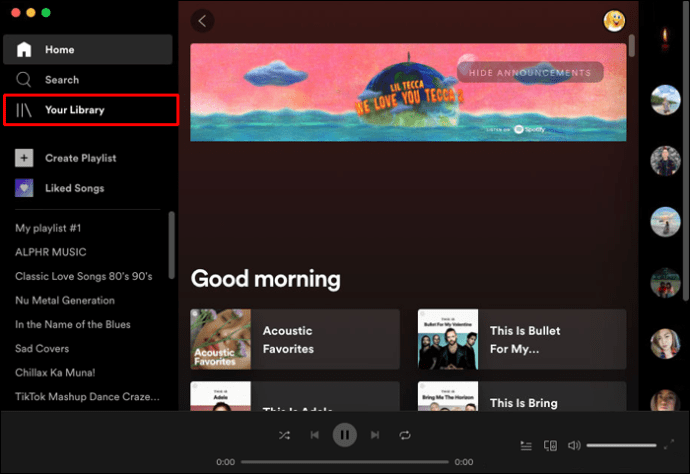
- Apoi, faceți clic dreapta sau faceți clic pe pictograma cu trei puncte din dreapta numelui acesteia.
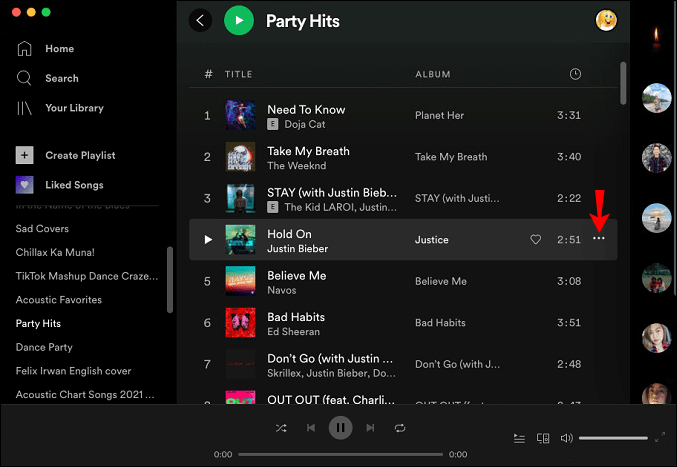
- Din meniul pop-up, alegeți „Adăugați la lista de redare”. Vi se va solicita să alegeți lista de redare la care doriți să fie adăugată melodia; sau puteți crea o nouă listă de redare alegând „New Playlist”.
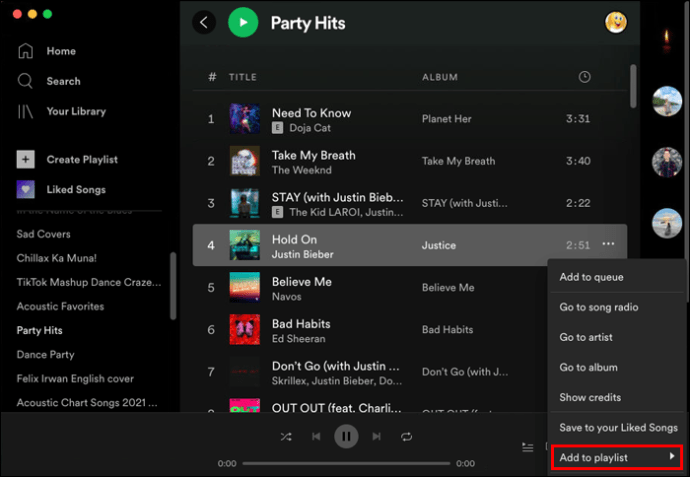
- După selectarea listei de redare, melodia, albumul sau podcastul dvs. vor fi disponibile din lista respectivă.
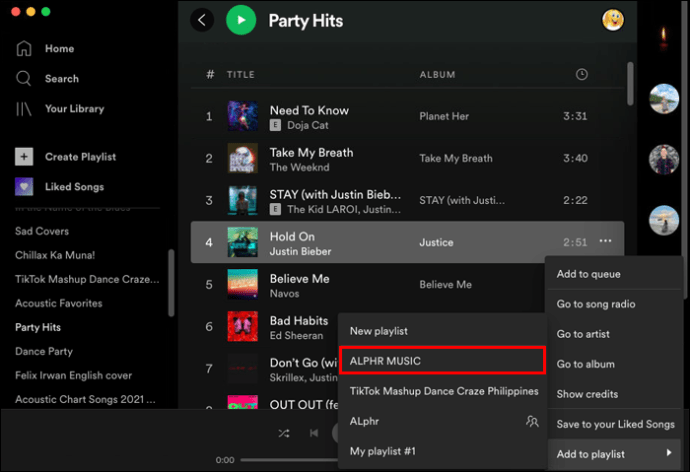
Pentru a adăuga mai multe piese:
- Alegeți setul de melodii pe care doriți să îl adăugați la o listă de redare.
- Faceți clic și trageți-le la numele listei de redare din bara laterală din stânga.
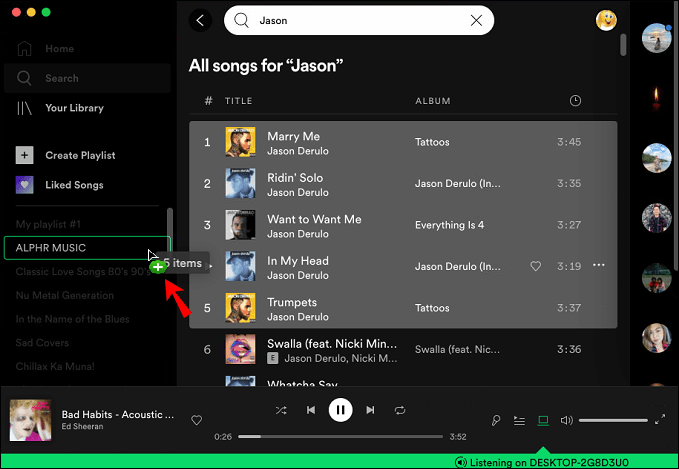
- Acum eliberați clicul pentru a adăuga toate piesele trase la lista de redare.
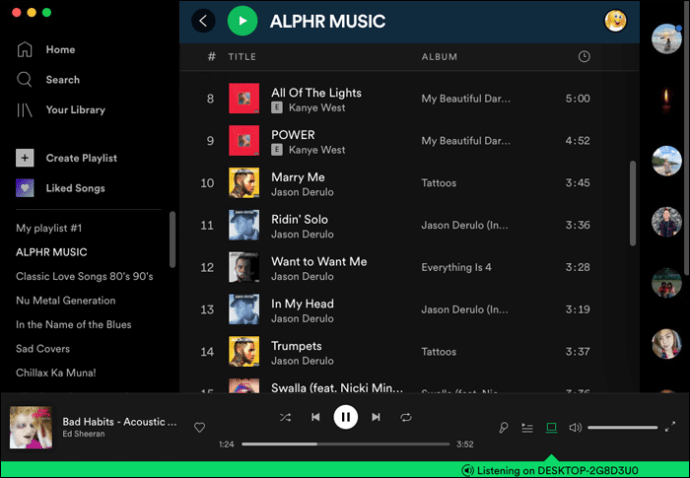
Întrebări frecvente suplimentare
Cum șterg o melodie dintr-un playlist Spotify?
Dacă doriți să eliminați o melodie din lista de redare folosind aplicația desktop:
1. Lansați Spotify.
2. Găsiți lista de redare, apoi melodia pe care doriți să o eliminați.
3. Faceți clic pe pictograma cu trei puncte de lângă ea.
4. Alegeți „Eliminați din această listă de redare”.
Melodia va dispărea din lista de redare.
Pentru a elimina o melodie din lista de redare prin aplicația mobilă:
1. Deschideți aplicația Spotify.
2. Găsiți lista de redare, apoi melodia pe care doriți să o eliminați.
3. Atingeți pictograma cu trei puncte de lângă ea.
4. Atingeți „Eliminați din această listă de redare”.
Melodia nu va mai fi disponibilă din lista respectivă.
Cum șterg o listă de redare Spotify?
Pentru a șterge unul dintre listele de redare din aplicația desktop:
1. Lansați aplicația Spotify.
2. Găsiți și faceți clic pe lista de redare pe care doriți să o ștergeți din bara laterală din stânga.
3. Sub lista de redare, faceți clic pe pictograma cu trei puncte.
4. Alegeți „Șterge”, apoi confirmați.
Pentru a șterge o listă de redare de pe dispozitivul mobil:
1. Deschideți aplicația Spotify prin intermediul dispozitivului dvs. mobil.
2. Găsiți și atingeți lista de redare pe care doriți să o ștergeți.
3. Din dreapta sus (Android) sau sub titlul listei de redare (iOS) atingeți pictograma cu trei puncte.
4. Atingeți „Ștergeți” și confirmați.
Gruparea muzicii Spotify preferate
Spotify este unul dintre cele mai bune servicii de streaming muzical. Oferă peste 50 de milioane de melodii, cu mii adăugate în catalogul său în fiecare zi, pentru a le bucura acasă sau în deplasare.
Pentru a vă feri de a trece peste melodii în timpul unei sesiuni de ascultare, vă puteți organiza artiștii, melodiile, albumele sau podcasturile preferate într-o listă de redare fără limită. Creațiile tale pot fi, de asemenea, împărtășite cu familia și prietenii tăi.
Ai creat multe liste de redare? Ai primit liste de redare? Ce îți place cel mai mult la Spotify? Spune-ne în secțiunea de comentarii de mai jos.